D盘作为电脑中常用的存储分区,很多用户会用它来保存重要文件。但有时我们需要对硬盘进行格式化,以清除数据或解决一些问题。如果遇到d盘无法格式化怎么办?本文将介绍多种方法,以便你能够选择适合自己的方式来格式化D盘。

方法一:关闭相关程序或服务
确保D盘中没有运行的程序。例如,关闭可能正在使用D盘文件的应用程序。
打开任务管理器(快捷键 Ctrl + Shift + Esc),检查是否有程序正在占用D盘资源,结束相关任务后重新尝试格式化。
方法二:使用磁盘管理工具
右键点击“此电脑” -> 选择“管理” -> 进入“磁盘管理”。
找到D盘,右键选择“格式化”。
如果仍无法格式化,可以尝试删除分区,然后重新创建分区并格式化。
方法三:通过命令提示符修复
按 Win + R 打开运行窗口,输入cmd并以管理员身份运行。
在命令行窗口中,输入“format d: -u”命令,然后按下回车键。
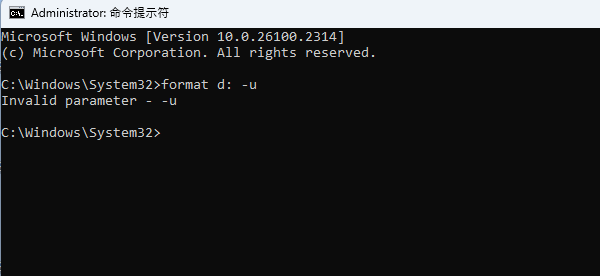
方法四:调整虚拟内存设置
在桌面上找到“此电脑”,右击“属性”,随后点击“高级系统设置”。
点击顶部的“高级”标签栏,然后在“性能”部分点击“设置”功能。
继续点击“高级”按钮,找到“虚拟内存”部分,并点击“更改”功能。
在虚拟内存设置窗口中,取消勾选“自动管理所有驱动器的分页文件大小”选项。
方法五:使用安全模式格式化
重启电脑,按 F8 键进入安全模式。
在安全模式下尝试格式化D盘,避免程序干扰。
D盘格式化如何恢复数据?
电脑d盘格式化后数据不见了怎么办?最常见和有效的方法之一就是使用专业的数据恢复软件“数据救星”,不管是文件格式exFAT、FAT、NTFS都可以进行恢复,无论是物理载体是U盘、SD卡、硬盘还是TF卡。通过深度扫描硬盘,能够恢复因删除、格式化、分区丢失等原因丢失的数据。具体操作步骤如下:

①安装并打开“数据救星”,进去软件之后,选择一个路径开始恢复;
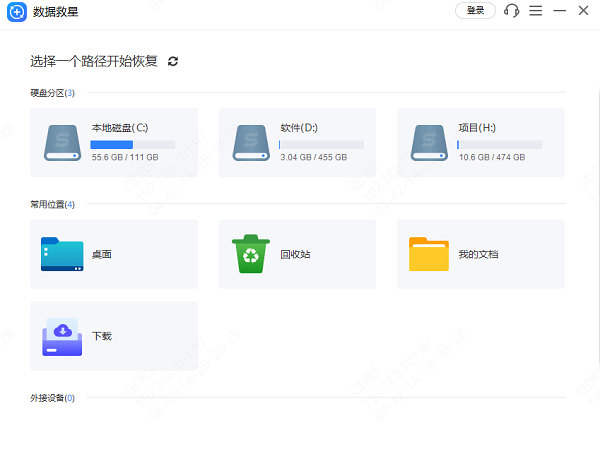
②软件便会自动扫描曾经一些被删除的文件,用户勾选自己想要的文件点击“立即恢复”;
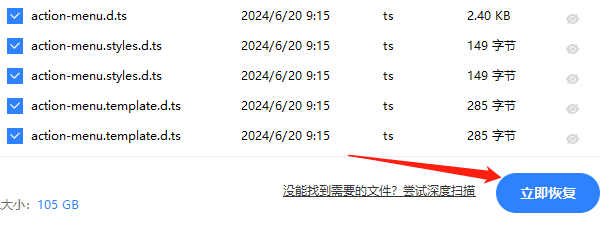
③登录软件,然后便可以成功恢复完成相关的数据了。
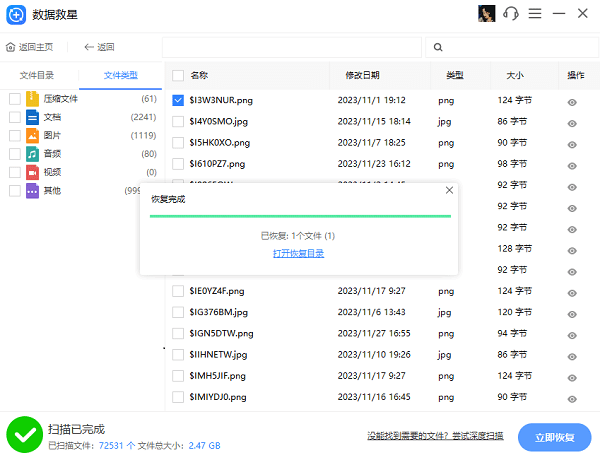
以上就是d盘格式化,d盘格式化后恢复数据的方法指南。如果遇到网卡、显卡、蓝牙、声卡等驱动的相关问题都可以下载“驱动人生”进行检测修复,同时驱动人生支持驱动下载、驱动安装、驱动备份等等,可以灵活的安装驱动。


